
So stellen Sie verlorene Kontakte auf Huawei mit/ohne Backup wieder her

Möglicherweise fehlen Huawei-Kontakte beim Aktualisieren der Huawei EMUI- oder Magic UI-Version, oder es werden versehentlich doppelte Kontakte von Ihrem Gerät gelöscht. Wissen Sie, wie Sie verlorene Kontakte auf Ihrem Huawei-Gerät in Sekundenschnelle wiederherstellen können? Folgen Sie dieser Anleitung und erfahren Sie 5 einfache Lösungen, um Ihre verlorenen Kontakte wiederherzustellen.

Wenn Sie kürzlich versehentlich Kontakte gelöscht haben oder feststellen, dass diese plötzlich verschwunden sind, sind diese möglicherweise noch im Bereich „Zuletzt gelöscht“ der Kontakte-App gespeichert. Huawei-Geräte verfügen über eine integrierte Funktion, die gelöschte Kontakte 30 Tage lang vorübergehend speichert und so eine einfache Wiederherstellung ermöglicht.
Befolgen Sie diese Schritte, um kürzlich verlorene Kontakte wiederherzustellen:
Schritt 1. Öffnen Sie die Kontakte-App auf Ihrem Huawei-Telefon.
Schritt 2. Tippen Sie je nach Gerätemodell unten auf das „Ich“-Symbol oder oben rechts auf das Drei-Punkte-Menü.
Schritt 3. Gehen Sie zu „Einstellungen“ > wählen Sie „Kontakte organisieren“ (oder „Kontakte verwalten“).
Schritt 4. Tippen Sie auf „Kürzlich gelöscht“, und Sie sehen eine Liste der Kontakte, die in den letzten 30 Tagen gelöscht wurden.
Schritt 5. Wählen Sie die Kontakte aus, die Sie wiederherstellen möchten, und tippen Sie unten auf die Schaltfläche „Wiederherstellen“.
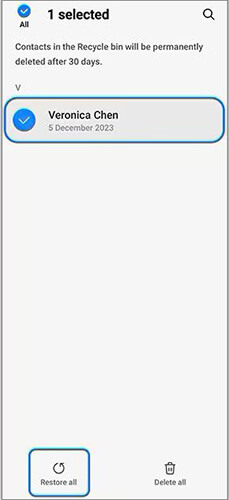
Hinweis: Gelöschte Kontakte verbleiben 30 Tage lang im Ordner „Zuletzt gelöscht“. Danach werden sie dauerhaft entfernt und können mit dieser Methode nicht wiederhergestellt werden.
Wenn Sie Ihre Kontakte zuvor mit der Huawei Cloud oder der integrierten Sicherungsfunktion gesichert haben, können Sie sie jetzt ganz einfach auf Ihrem Telefon wiederherstellen. Wählen Sie einfach die Wiederherstellungsmethode, die Ihrer Datensicherung entspricht.
Huawei Cloud ist ein Cloud-Speicherdienst von Huawei, mit dem Sie Ihre Telefonkontakte, Fotos, Notizen, Videos und andere wichtige Informationen sicher sichern können. Wenn Sie die Kontakte zuvor mit der Cloud synchronisiert haben, gehen sie verloren. Sie können die verlorenen Kontakte aus der Sicherungsdatei auf Ihrem Huawei-Telefon wiederherstellen.
Wie bekomme ich Kontakte aus der Huawei Cloud zurück?
Schritt 1. Besuchen Sie auf Ihrem Telefon oder Computer cloud.huawei.com und melden Sie sich mit Ihrer Huawei-ID bei Huawei Cloud an.
Schritt 2. Tippen Sie unten auf „Zuletzt gelöscht“, wählen Sie die Kontakte aus, die Sie wiederherstellen möchten, und klicken Sie auf „Wiederholen“.
Hinweis: Die kürzlich gelöschten Dateien bleiben seit EMUI 10.0 30 Tage lang dort.
Schritt 3. Überprüfen Sie in der Kontakteoberfläche, ob alle gelöschten Kontakte wiederhergestellt wurden.
Schritt 4. Öffnen Sie anschließend auf Ihrem Huawei-Telefon die App „Einstellungen“, tippen Sie auf Ihren Namen, melden Sie sich mit Ihrer Huawei-ID an, tippen Sie auf „Cloud“ und aktivieren Sie die Option „Kontakte“. Anschließend werden alle Kontakte in der Huawei Cloud mit Ihrem Gerät synchronisiert.

Die meisten Huawei-Telefone verfügen über eine integrierte Sicherungsfunktion. Angenommen, Sie haben Ihre Kontakte und andere Dateien zuvor mithilfe dieser Funktion gesichert. In diesem Fall können Sie die verlorenen Kontakte schnell aus dem Huawei-Backup abrufen.
Sehen wir uns an, wie es geht.
Schritt 1. Öffnen Sie „Einstellungen“ auf Ihrem Huawei-Telefon > navigieren Sie zu „System & Updates“ > wählen Sie „Sichern & Wiederherstellen“.

Schritt 2. Klicken Sie auf „Cloud-Backup“ > „Daten wiederherstellen“ > wählen Sie die relevanteste Backup-Datei, die die verlorenen Kontakte enthält.

Schritt 3. Klicken Sie auf „Wiederherstellen“. Sobald der Wiederherstellungsvorgang abgeschlossen ist, werden die Kontakte auf Ihr Telefon zurückgespielt.
Wenn Sie Ihre Kontakte noch nie gesichert haben, können Sie professionelle Datenwiederherstellungstools verwenden, um sie zu scannen und wiederherzustellen. Hier sind zwei detaillierte Anleitungen zum Wiederherstellen von Huawei-Kontakten ohne Sicherung.
Wenn Sie Ihre Huawei-Kontakte vor dem Verlust an einem anderen Ort gesichert haben, ist alles einfacher zu handhaben. Daher kann es kompliziert sein, wenn Sie vergessen, Ihre Kontakte vorher zu sichern. Das ist nicht der Fall.
Gehen Sie davon aus, dass Sie Ihr Huawei-Telefon nach einem Datenverlust, insbesondere der Kontakte-App, sofort nicht mehr verwenden. Sie können die verlorenen Kontakte auf Ihrem Huawei-Telefon wahrscheinlich mit der professionellen Android Datenwiederherstellungs-App Coolmuster Lab.Fone for Android wiederherstellen.
Coolmuster Lab.Fone for Android ist eine umfassende Android Wiederherstellungssoftware, mit der Sie alle Daten auf Ihrem internen Android -Speicher und Ihrer SD-Karte ohne Backup wiederherstellen können. Es unterstützt verschiedene Dateitypen wie Kontakte, Anrufverlauf, Nachrichten, Mediendateien und Dokumente. Mit diesem Programm können Sie die gewünschten Daten in der Vorschau anzeigen und wiederherstellen.
Wichtige Funktionen von Lab.Fone für Android :
Schritte zum Wiederherstellen verlorener Kontakte auf einem Huawei-Telefon ohne Backup:
01 Starten Sie dieses Programm, nachdem Sie es auf Ihrem Computer installiert haben.
02 Schließen Sie Ihr Huawei-Telefon über ein USB-Kabel an den Computer an und folgen Sie den Anweisungen auf dem Bildschirm, um USB-Debugging auf Ihrem Telefon zu ermöglichen. Wählen Sie anschließend „Kontakte“ auf der Benutzeroberfläche aus und klicken Sie auf „Weiter“, um den Scanvorgang zu starten.

Hinweis: Wenn Sie die gelöschten Kontakte nicht finden können, können Sie Ihr Gerät rooten und es erneut versuchen.
03 Auf dieser Seite können Sie „Deep Scan“ oder „Quick Scan“ auswählen, um Ihre Daten zu scannen. Nach dem Scan werden die Huawei-Daten auf dem Bildschirm angezeigt.

04 Klicken Sie im linken Bereich auf „Kontakte“, zeigen Sie eine Vorschau der Kontakte an, markieren Sie sie und klicken Sie auf die Schaltfläche „Wiederherstellen“, um mit der Wiederherstellung der Kontakte auf Ihrem Computer zu beginnen.

Videoanleitung
Ein weiteres Programm zur Wiederherstellung verlorener Kontakte auf einem Huawei-Telefon, wenn Sie vergessen haben, ein vorheriges Backup zu erstellen, ist Coolmuster Android SMS + Contacts Recovery . Wenn Sie genug von Software mit komplexen Funktionen haben, ist dieses Programm eine gute Wahl für Sie. Wie der Name schon sagt, hilft Ihnen dieses Programm dabei, verlorene Kontakte und SMS aus dem internen Speicher und der SIM-Karte Ihres Android wiederherzustellen.
Außerdem können Sie vorhandene SMS und Kontakte im HTML- oder XML-Format auf dem Computer sichern, um sie einfach lesen und ausdrucken zu können. Erwähnenswert ist, dass diese Software mit Android 6.0 und höher kompatibel ist. Daher ist sie mit den meisten Huawei-Handys problemlos kompatibel.
Wie bekomme ich meine Kontakte direkt auf mein Huawei-Telefon zurück?
01 Installieren und starten Sie das Programm auf Ihrem PC und verbinden Sie Ihr Huawei-Telefon über ein USB-Kabel mit dem PC.
02 Nachdem Ihr Telefon erkannt wurde, wählen Sie in der Benutzeroberfläche „Kontakte“ und tippen Sie auf „Weiter“, um fortzufahren.

03 Wählen Sie im linken Fenster „Kontakte“, sehen Sie sich die wiederherzustellenden Kontakte in der Vorschau an, markieren Sie sie und klicken Sie auf die Schaltfläche „Wiederherstellen“, um den Wiederherstellungsprozess zu starten.

Videoanleitung
Dieser Beitrag zeigt Ihnen, wie Sie verlorene Kontakte auf Huawei-Handys mit fünf einfachen Methoden wiederherstellen. Wenn Sie die Kontakte ohne Backup wiederherstellen möchten, können Sie Coolmuster Lab.Fone for Android oder Coolmuster Android SMS + Contacts Recovery wählen, um sie in Sekundenschnelle wiederherzustellen.
Angenommen, Sie haben zuvor die Huawei Cloud oder ein lokales Backup verwendet, um Kontakte zu sichern oder die Kontakte auf Ihrem Telefon zu verbergen. In diesem Fall können Sie die Kontakte entsprechend wiederherstellen. Alles in allem finden Sie immer einen Weg, die Kontakte wieder auf Ihr Gerät zu übertragen.
Weitere Artikel:
So stellen Sie gelöschte Kontakte auf einem HONOR-Telefon wieder her: 4 bewährte Methoden
Huawei-Anrufprotokoll-Wiederherstellung - Anrufverlauf auf Huawei wiederherstellen
So rufen Sie gelöschte Nachrichten auf einem Huawei-Telefon mit/ohne Backup ab





